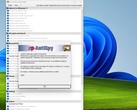CheckMag | Mieux que Tiny11 : voici comment débloquer Windows 11 en utilisant les propres outils de Microsoft
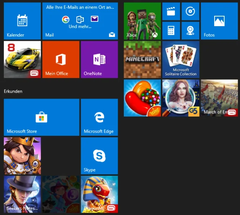
Windows 11 est réputé pour sa lourdeur, obligeant les utilisateurs à vivre avec Edge, Co-Pilot, OneDrive et Teams, sans parler de tous les liens vers d'autres logiciels dont vous ne voulez probablement pas, comme Minecraft, Candy Crush, Netflix et Office 365.
Cependant, Microsoft fournit tous les outils nécessaires pour créer vous-même une version allégée de Windows en utilisant les "Answer Files" ou Unattended Windows Setup files. Ces fichiers vous permettent de créer un fichier XML qui peut être ajouté à votre ISO Windows ou à votre programme d'installation USB amorçable afin de rationaliser et de supprimer la nécessité de cliquer tout au long du processus d'installation. Ce fichier peut également être utilisé pour supprimer toutes sortes de déchets, y compris des progiciels spécifiques, désactiver le suivi des données et supprimer la nécessité d'un module TPM et d'une connexion avec un compte Microsoft. La suppression de la configuration matérielle minimale requise est également une option.
Vous pouvez créer votre propre fichier autounattend.xml en utilisant un site comme thismais l'utilisateur de GitHub MemsTechTips en a déjà écrit un pour vous. Pour l'utiliser, il vous suffit de copier le fichier XML directement dans l'installateur USB amorçable que vous créez à l'aide de l'outil Media Creation de Microsoft.
Top 10
» Le Top 10 des PC portables multimédia
» Le Top 10 des PC portables de jeu
» Le Top 10 des PC portables de jeu légers
» Le Top 10 des ordinateurs portables bureautiques
» Le Top 10 des PC portables bureautiques premium/professionnels
» Le Top 10 des Stations de travail mobiles
» Le Top 10 des Ultraportables
» Le Top 10 des Ultrabooks
» Le Top 10 des Convertibles
» Le Top 10 des Tablettes
» Le Top 10 des Tablettes Windows
» Le Top 10 des Smartphones
» Le Top 10 des PC Portables á moins de 300 euros
» Le Top 10 des PC Portables á moins de 500 euros
» Le Top 25 des meilleurs écrans d'ordinateurs
MemsTechTips propose un certain nombre de fichiers autounattend.xml, dont un qui supprime tout, mais il recommande d'utiliser la version Windows IoT-LTSC-Like qui laisse Windows Security, Edge, Notepad, Snipping Tool, Calculator, Paint, Legacy Windows Media Player et le Microsoft Store. Il est important de conserver Edge pour ceux qui utilisent Adobe Creative Cloud, car le programme d'installation ne fonctionnera pas sans lui - merci Adobe !
L'installation initiale est un jeu d'enfant, vous n'avez à interagir avec le système que pour choisir les options de langue et de clavier et définir la taille de la partition. Une fois installé, Windows vous demandera votre nom, votre mot de passe et des questions de récupération, puis vous laissera directement sur le bureau.
Une nouvelle installation n'utilise que 15 Go d'espace disque et vous laissera avec 7 applications installées, environ 80 processus en cours d'exécution, une utilisation de la mémoire vive juste en dessous de 2 Go et un menu Démarrer visiblement propre. En outre, vous ne trouverez pas Teams ou OneDrive dans votre barre d'état système, et toutes les options de télémétrie et de suivi des données sont désactivées par défaut. En raison du fonctionnement des fichiers autounattend.xml, l'UAC de Windows est désactivé par défaut. Si cela vous rassure, n'oubliez pas de le réactiver dans le Panneau de configuration.
C'est ainsi que Windows devrait être livré, mais malheureusement, pour l'instant, Microsoft n'est pas d'accord. En attendant, c'est l'un des moyens les plus simples d'exécuter une version débloquée de Windows, qui conserve la possibilité d'installer des mises à jour de sécurité et qui empêchera Microsoft de pousser des fonctionnalités indésirables sur votre machine pendant une période de 12 mois. Cela devrait également fonctionner pour ceux qui utilisent des distributions ARM sur une Microsoft Surface Snapdragon X Elite(disponible sur Amazon.com).
Tiny11 reste un bon outil pour créer une installation de Windows débloquée, mais un fichier autounattend semble être une manière plus simple et donc moins sujette aux erreurs de débloquer Windows. On ne sait pas encore comment Tiny11 gérera les futures mises à jour de Windows, mais il est peu probable que Microsoft désapprouve une installation créée à l'aide de ses propres outils.




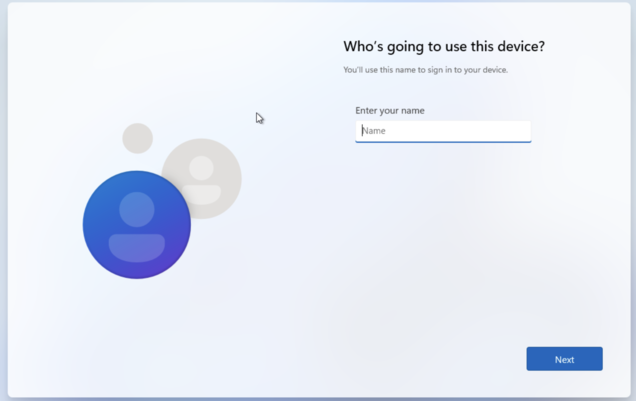
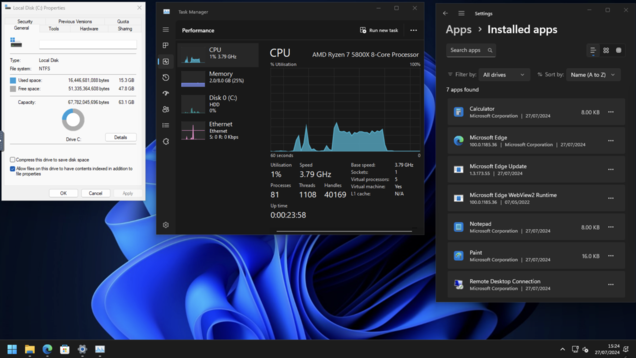

![NTDev a réussi à faire fonctionner Windows 11 sur l'iPhone 15 Pro, mais c'est lent (Source de l'image : Apple et Microsoft [édité])](fileadmin/_processed_/3/d/csm_Windows-11-on-iPhone_81724f01d3.jpg)